小伙伴,大家好~
我们来继续更新「我的Python个人网站」相关教程,使用的是GitHub Pages + Hexo制作的静态网站。今天我们来详细讲Hexo如何编写、更新、部署相关文章到我们的个人网站
1、创建新文章
1.1、执行命令
执行此命令,Hexo会在/source/_posts目录下创建一篇新的文章
hexo new <title> # hexo new about-me.md 创建一篇关于我的文章这里创建的是md文件的名字,并不是文章的标题名字
需要cd进入到Hexo的根目录下面执行此命令
本质是在该md文件的最前面加入一行数据
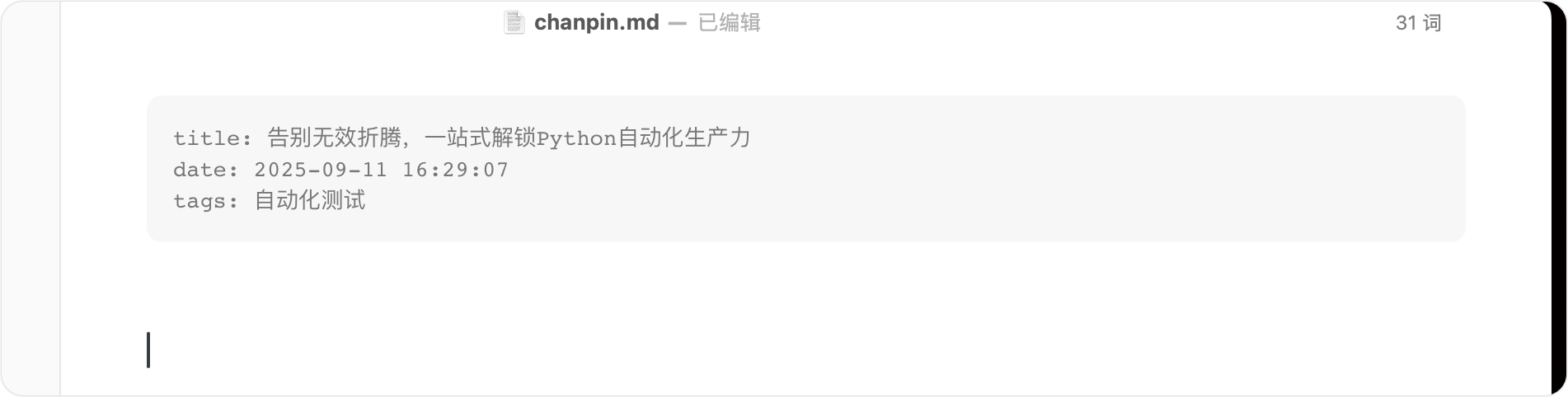
title:此篇文章的标题(不可为空)
date:此篇文章创作的时间(不可为空)
tags:此篇文章的分类标签(可为空)
1.2、手动创建
当然,你也可以直接在 hexo/source/_posts目录下直接创建md文件,手动在文章前面的加上title、date、tags数据。Hexo会在生成静态文件时默认关联此文章
2、编写文章
Hexo支持的文章格式是我们最常见的Markdown格式
其实很简单,只需要记住几个最主要的编写语法就可以了
#表示标题,比如:一个#号为一级标题,俩个##号为二级标题,依此类推*表示加粗字体连续三个向上的点号 ` ,表示代码块
-表示的是无序列表
关于Markdown的语法,还有很多特殊和灵活的写法,大家在用的时候去网络上搜索一下就可以了,这里只举例最常用的这几个
使用Markdown语法编写的文章
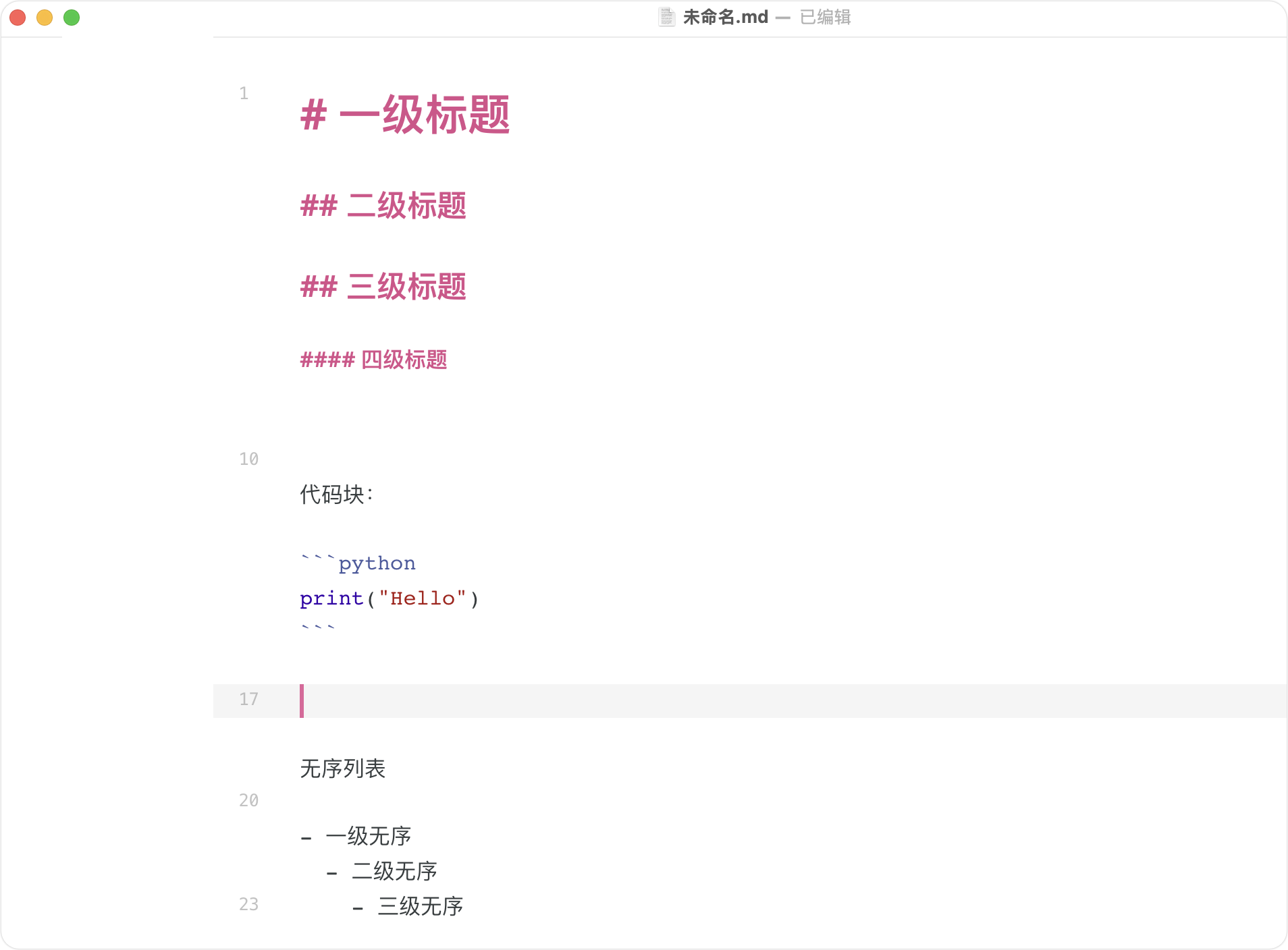
效果如下
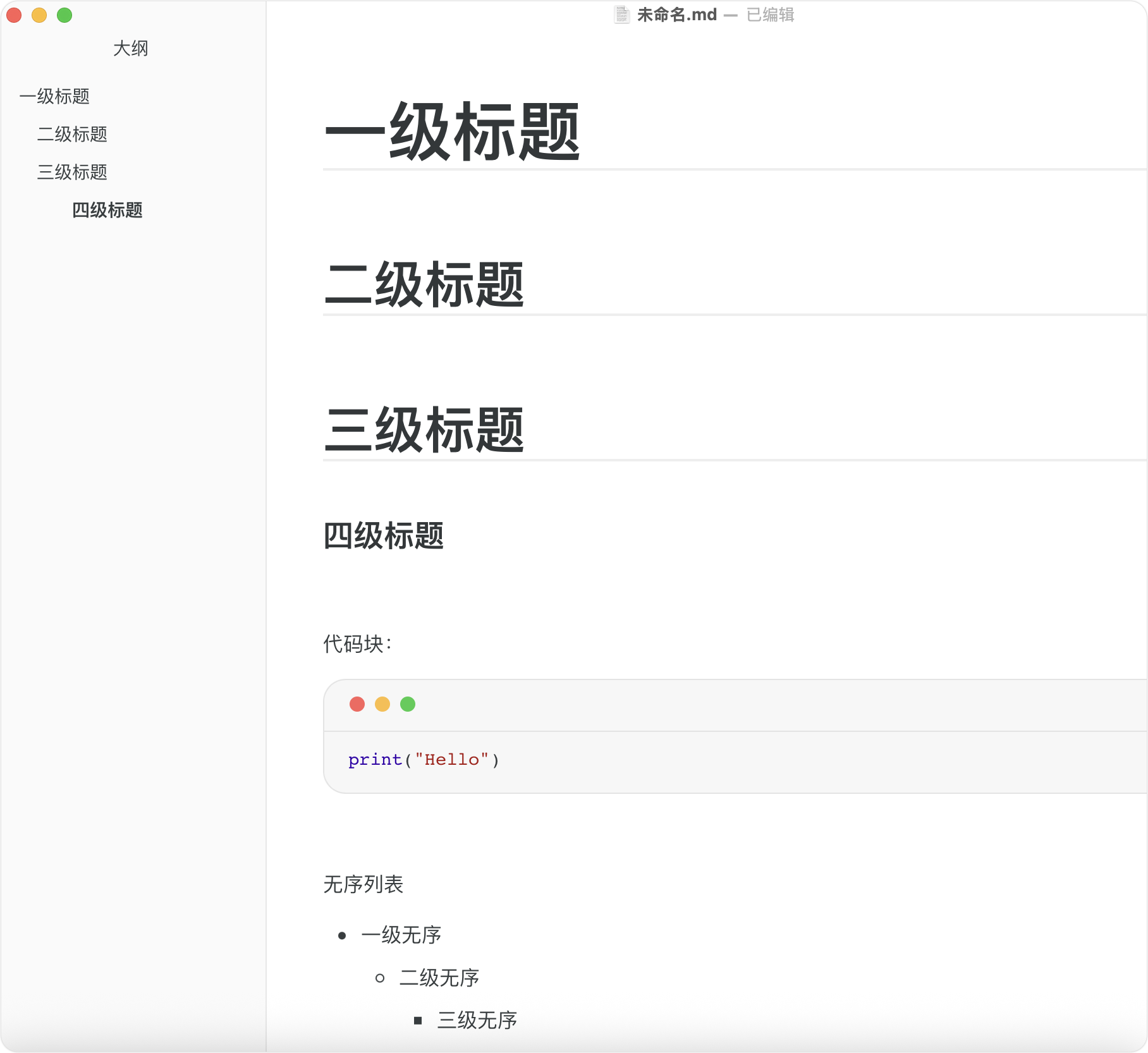
3、生成并部署文章
文章写好之后,使用命令先清除掉旧的静态数据
hexo clean这个命令会清除掉之前生成的网页,即站点根目录下的 public 文件夹
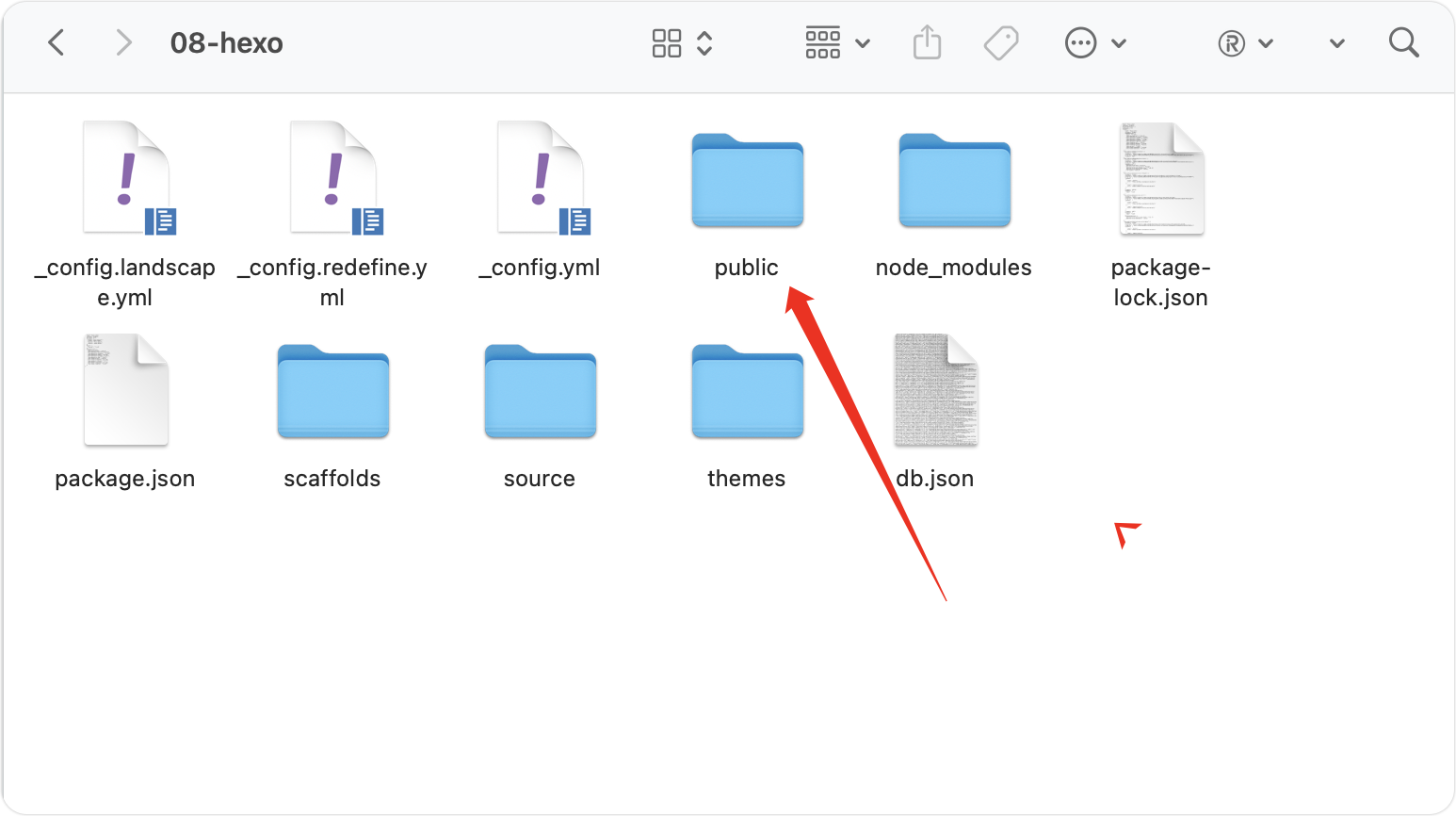
然后再使用命令生成新的网站页面
hexo g这个命令会将source文件夹下所有的md文件进行渲染,生成HTML页面,存放在public文件夹下
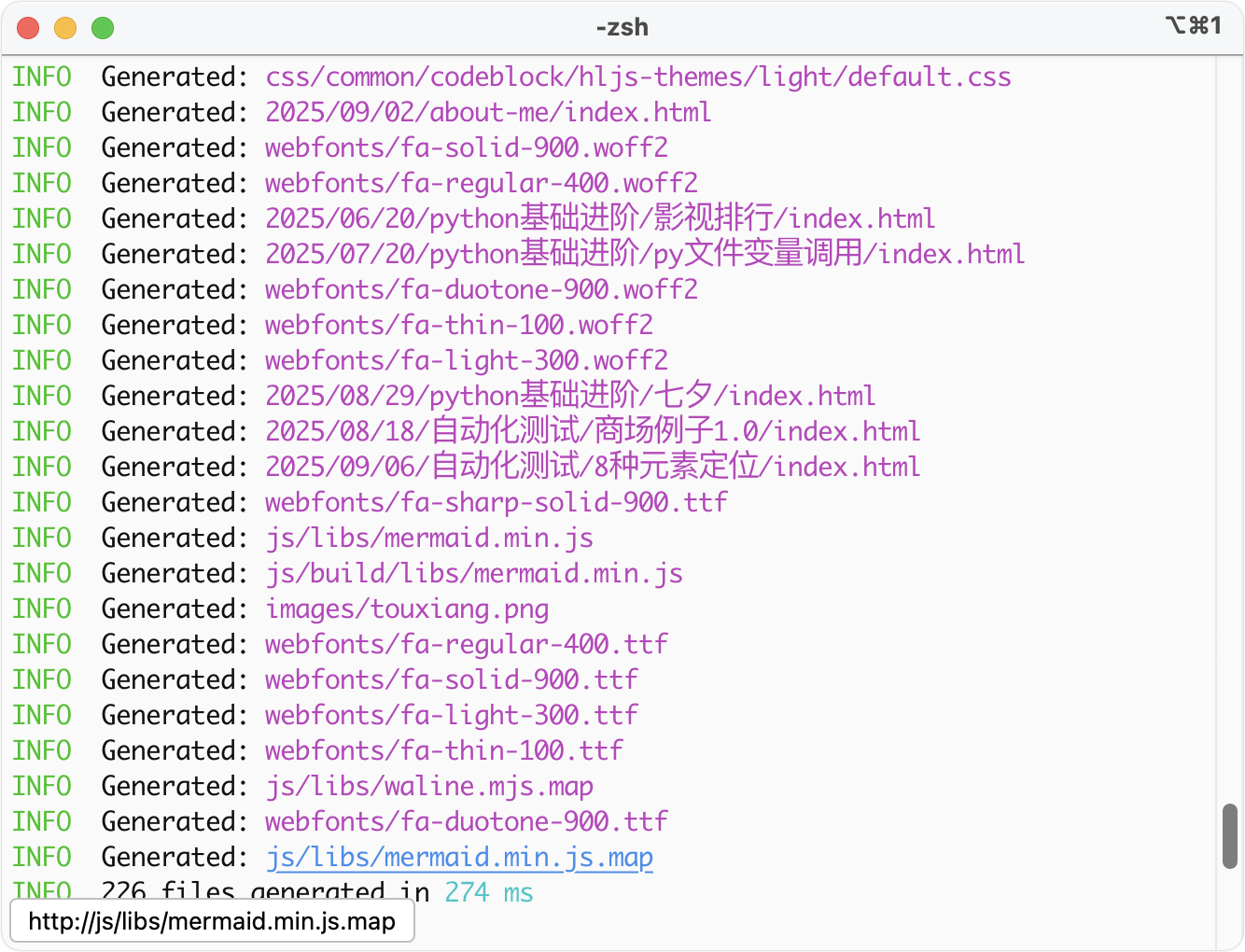
在public的目录下就可以找到我们编写的这篇文章
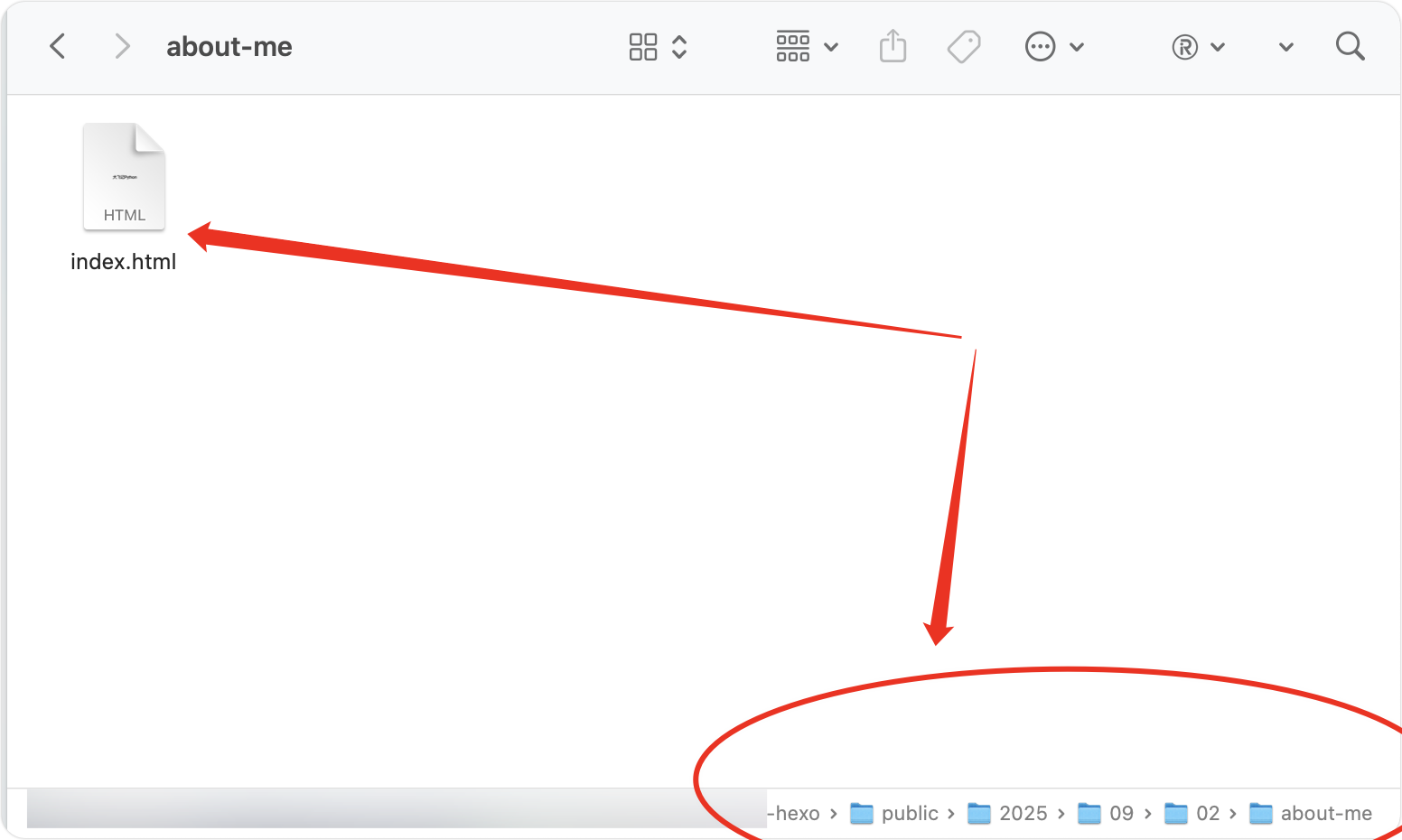
编写完成之后,我们可以使用命令,在本地预览一下文章是否符合我们的发布要求
hexo s在浏览器访问: http://localhost:4000/ ,看到Hexo网站中关于自我介绍的文章
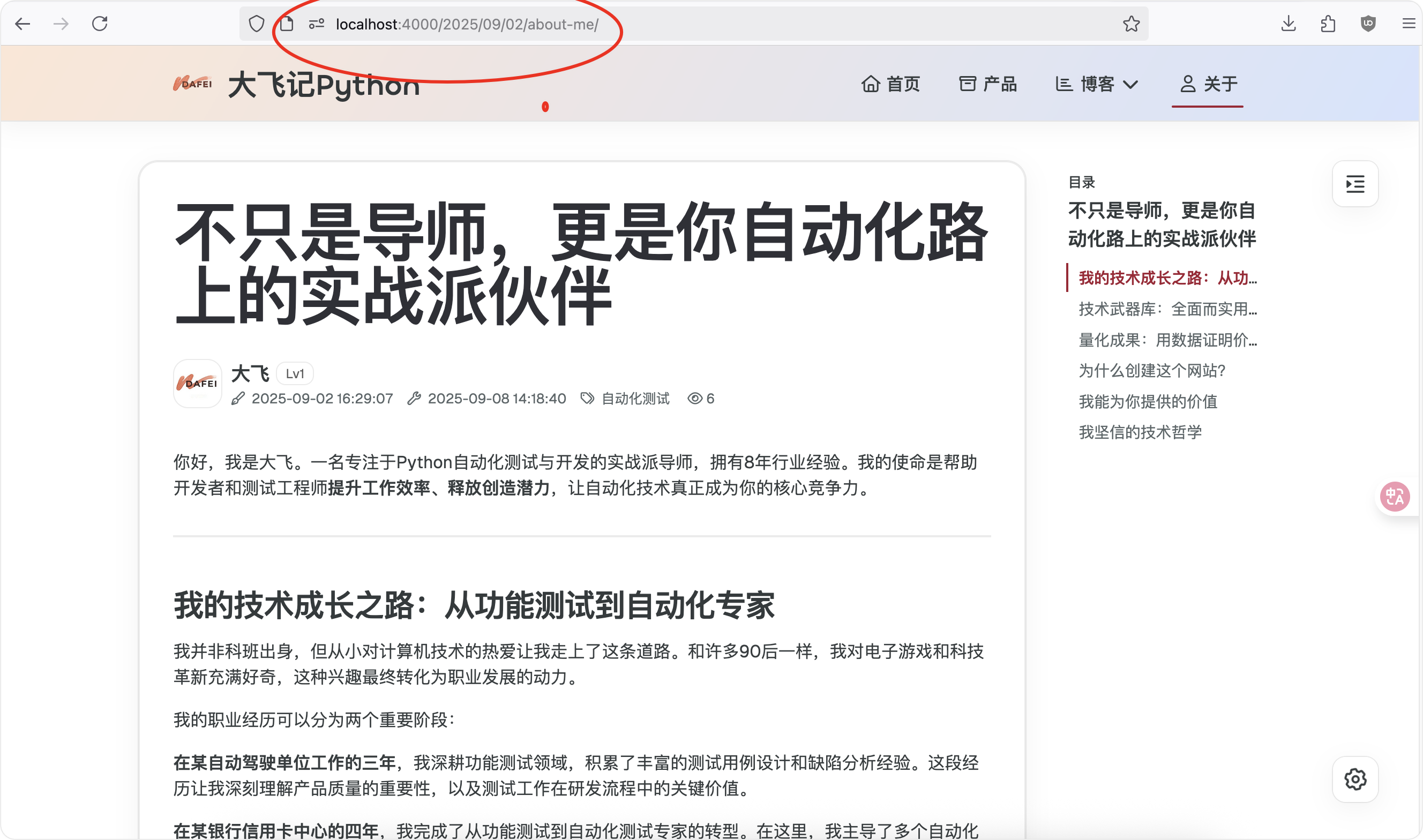
文章确认无误后,我们使用命令部署到GitHub上
hexo d只需要3行代码就可以直接将我们编写好的文章,一键推送至我们新建的GitHub网站了。等待1-2分钟的时间,我们的在线网站就会将文章同步更新部署完成
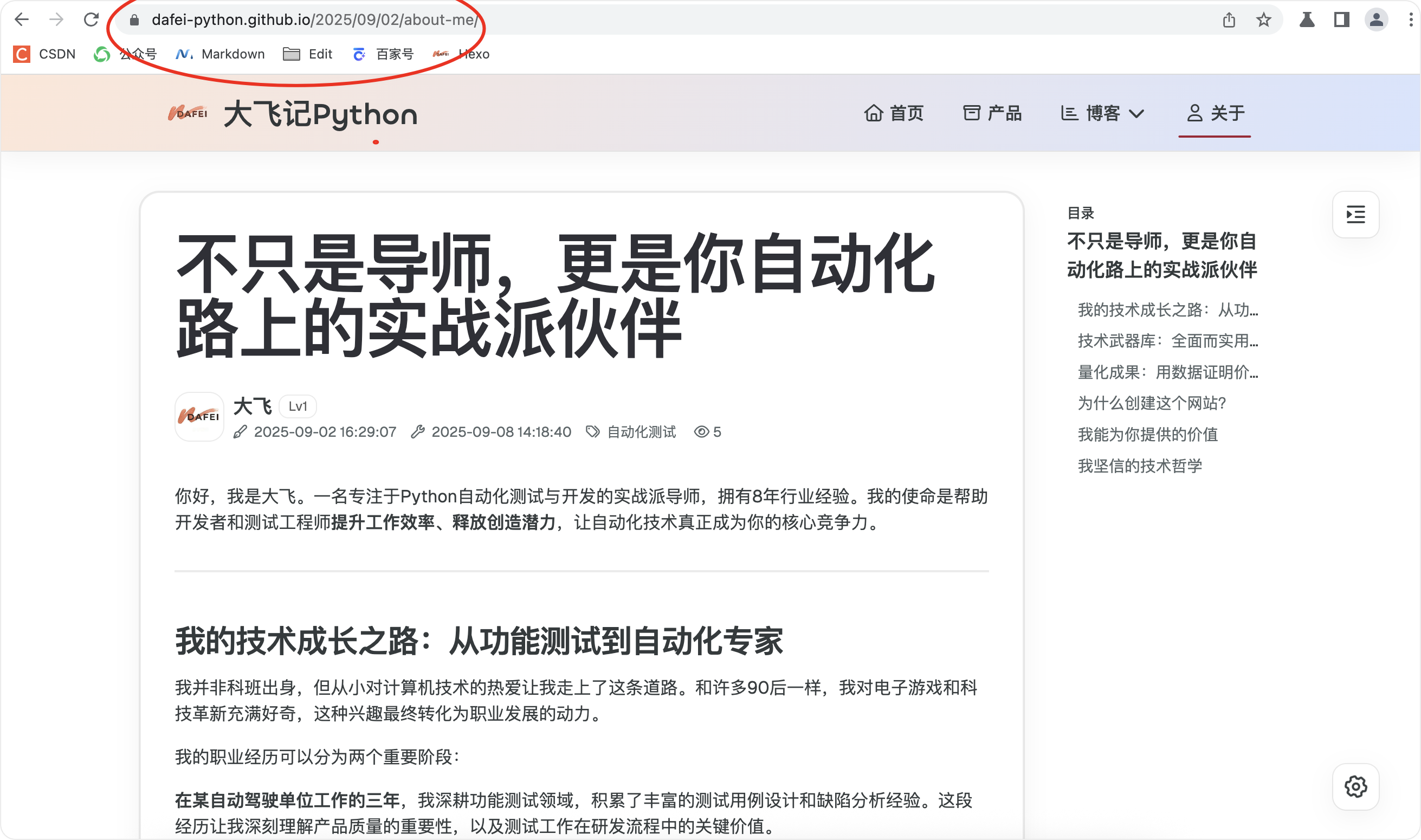
看到这里大家会不会觉得有点懵圈了,其实只要
新建md文件,编写文章
使用命令,本地预览
hexo clean # 清理缓存(可选)
hexo g # 生成静态文件
hexo s # 本地预览hexo d部署到 GitHub网站就完成啦~
